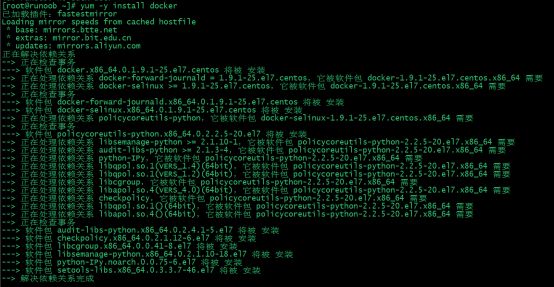Docker使用挂载讲解
CentOS Docker 安装
Docker支持以下的CentOS版本:
- CentOS 7 (64-bit)
- CentOS 6.5 (64-bit) 或更高的版本
前提条件
目前,CentOS 仅发行版本中的内核支持 Docker。
Docker 运行在 CentOS 7 上,要求系统为64位、系统内核版本为 3.10 以上。
Docker 运行在 CentOS-6.5 或更高的版本的 CentOS 上,要求系统为64位、系统内核版本为 2.6.32-431 或者更高版本。
使用 yum 安装(CentOS 7下)
Docker 要求 CentOS 系统的内核版本高于 3.10 ,查看本页面的前提条件来验证你的CentOS 版本是否支持 Docker 。
通过 uname -r 命令查看你当前的内核版本[root@runoob ~]# uname -r 3.10.0-327.el7.x86_64
![]()
安装 Docker
Docker 软件包和依赖包已经包含在默认的 CentOS-Extras 软件源里,安装命令如下:
[root@runoob ~]# yum -y install docker-io
安装完成。
启动 Docker 后台服务
[root@runoob ~]# service docker start
测试运行 hello-world
[root@runoob ~]#docker run hello-world
![]()
由于本地没有hello-world这个镜像,所以会下载一个hello-world的镜像,并在容器内运行。
使用脚本安装 Docker
1、使用 sudo 或 root 权限登录 Centos。
2、确保 yum 包更新到最新。
$ sudo yum update
3、执行 Docker 安装脚本。
$ curl -fsSL https://get.docker.com/ | sh
执行这个脚本会添加 docker.repo 源并安装 Docker。
4、启动 Docker 进程。
$ sudo service docker start
5、验证 docker 是否安装成功并在容器中执行一个测试的镜像。
$ sudo docker run hello-world docker ps
到此,docker 在 CentOS 系统的安装完成。
镜像加速
鉴于国内网络问题,后续拉取 Docker 镜像十分缓慢,我们可以需要配置加速器来解决,我使用的是网易的镜像地址:http://hub-mirror.c.163.com。
新版的 Docker 使用 /etc/docker/daemon.json(Linux) 或者 %programdata%\docker\config\daemon.json(Windows) 来配置 Daemon。
请在该配置文件中加入(没有该文件的话,请先建一个):
{ "registry-mirrors": ["http://hub-mirror.c.163.com"] }
拿nginx安装举例
docker pull nginx(推荐)
查找 Docker Hub 上的 nginx 镜像
runoob@runoob:~/nginx$ docker search nginx NAME DESCRIPTION STARS OFFICIAL AUTOMATED nginx Official build of Nginx. 3260 [OK] jwilder/nginx-proxy Automated Nginx reverse proxy for docker c... 674 [OK] richarvey/nginx-php-fpm Container running Nginx + PHP-FPM capable ... 207 [OK] million12/nginx-php Nginx + PHP-FPM 5.5, 5.6, 7.0 (NG), CentOS... 67 [OK] maxexcloo/nginx-php Docker framework container with Nginx and ... 57 [OK] webdevops/php-nginx Nginx with PHP-FPM 39 [OK] h3nrik/nginx-ldap NGINX web server with LDAP/AD, SSL and pro... 27 [OK] bitnami/nginx Bitnami nginx Docker Image 19 [OK] maxexcloo/nginx Docker framework container with Nginx inst... 7 [OK] ...
这里我们拉取官方的镜像
runoob@runoob:~/nginx$ docker pull nginx
等待下载完成后,我们就可以在本地镜像列表里查到 REPOSITORY 为 nginx 的镜像。
使用 nginx 镜像
运行容器
runoob@runoob:~/nginx$ docker run -p 80:80 --name mynginx -v $PWD/www:/www -v $PWD/conf/nginx.conf:/etc/nginx/nginx.conf -v $PWD/logs:/wwwlogs -d nginx 45c89fab0bf9ad643bc7ab571f3ccd65379b844498f54a7c8a4e7ca1dc3a2c1e runoob@runoob:~/nginx$
命令说明:
-p 80:80:将容器的80端口映射到主机的80端口
--name mynginx:将容器命名为mynginx
-v $PWD/www:/www:将主机中当前目录下的www挂载到容器的/www
-v $PWD/conf/nginx.conf:/etc/nginx/nginx.conf:将主机中当前目录下的nginx.conf挂载到容器的/etc/nginx/nginx.conf
-v $PWD/logs:/wwwlogs:将主机中当前目录下的logs挂载到容器的/wwwlogs
查看容器启动情况
runoob@runoob:~/nginx$ docker ps CONTAINER ID IMAGE COMMAND PORTS NAMES 45c89fab0bf9 nginx "nginx -g 'daemon off" ... 0.0.0.0:80->80/tcp, 443/tcp mynginx f2fa96138d71 tomcat "catalina.sh run" ... 0.0.0.0:81->8080/tcp tomcat
通过浏览器访问
其中挂载是将本地服务器中的目录或挂载在docker容器中,
-v $PWD/conf/nginx.conf:/etc/nginx/nginx.conf:将主机中当前目录下的nginx.conf挂载到容器的/etc/nginx/nginx.conf
将本地当前目录下/conf/nginx.conf 文件替换到容器/etc/nginx/nginx.conf中。
注意nginx配置文件中配置的地址必须是docker容器中的目录。
比如:-v $PWD/www:/www:将主机中当前目录下的www挂载到容器的/www
是将当前目录挂载到docker容器中,配置是nginx配置文件总文件的路径执行docker中的/www